Fraude Excessive POPUP ADS or SECURITY ISSUES (Mac)
Vírus MacTambém conhecido como: "Excessive POPUP ADS or SECURITY ISSUES" (vírus)
Faça uma verificação gratuita e verifique se o seu computador está infectado.
REMOVER AGORAPara usar a versão completa do produto, precisa de comprar uma licença para Combo Cleaner. 7 dias limitados para teste grátis disponível. O Combo Cleaner pertence e é operado por RCS LT, a empresa-mãe de PCRisk.
Como remover Excessive POPUP ADS Or SECURITY ISSUES do Mac?
O que é Excessive POPUP ADS Or SECURITY ISSUES?
"“Excessive POPUP ADS Or SECURITY ISSUES ” são uma mensagem falsa de erro indicada por um website fraudulento que os utilizadores visitam inadvertidamente - são conduzidos de novo por uma variedade de programas potencialmente indesejados (PPIs). Os resultados de pesquisa mostram que tais apps infiltram-se no sistema sem consentimento do utilizador. Com exceção de causar redirecionamentos, os programas potencialmente indesejados também mal empregam recursos de sistema, geram anúncios malvertising (pop-ups, cupões, banner, etc.), e gravam várias informações.
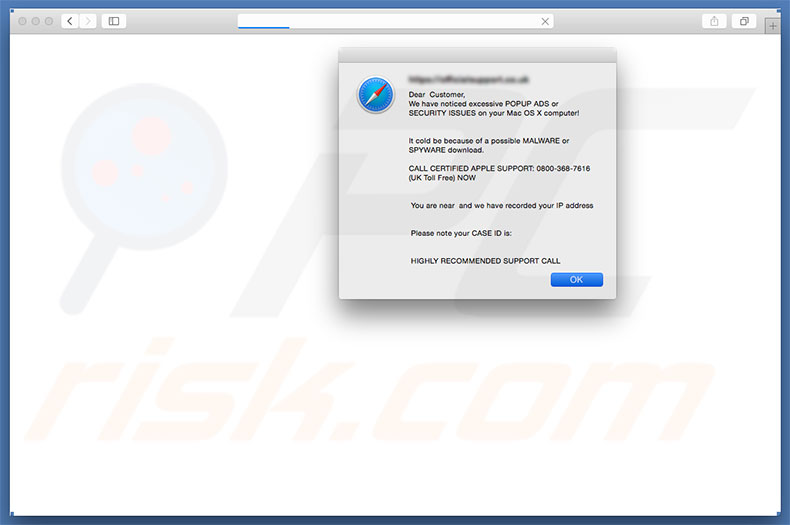
Este erro indica que o sistema detectou que os utilizadores encontram um número de publicidades indesejadas e que há um credibilidade de infecção do computador. O malware deve ser eliminado imediatamente. Por esta razão, os utilizadores são incentivados a contatar técnicos certificados através do número de telefone gratuito (0800-368-7616) fornecido. O que é interessante sobre este erro é que detecta que tipo do sistema operacional (Windows ou MacOS) está a ser usado. A mensagem exibida difere ligeiramente dependendo do sistema operacional que está a ser usado. Além disso, o website contém um chat ao vivo para que possam ser usados para contatar técnicos certificados. Entretanto, os utilizadores devem ter que, como mencionado acima, o erro "Excessive POPUP ADS Or SECURITY ISSUES" é falso. Os criminosos virtuais fingem a tentativa de gerar o rendimento ao assustar e enganar as vítimas a pagar pela sustentação técnica que não é necessária - o malware simplesmente não existe. É também importante mencionar que os criminnosos tentam ganhar o acesso remoto ao computador do utilizador. Uma vez que ligadas, estas pessoas mudam as configurações do sistema de forma sólida e/ou instalam o malware real. Após fazer assim, alegam detectar mais questões e oferecem uma ajuda adicional para uma taxa adicional. Por estas razões, os utilizadores nunca devem tentar contatar estas pessoas. O erro "Excessive POPUP ADS Or SECURITY ISSUES" pode facilmente ser removido simplesmente fechando o navegador web, ou por qualquer um que reinicia o sistema. Tal como mencionado acima, alguns PPIs (bem como websites fraudulentos) minam de forma sólida moedas cripto ou funcionam outros processos indesejados no fundo do sistema. Devido ao emprego errado dos recursos, o desempenho total do sistema diminui significativamente. Uma outra contrapartida é a exibição de anúncios maliciosos. Os PPIs geram frequentemente os anúncios que cobrem não somente o índice dos websites visitados (experiência desse modo diminuindo a navegação do Internet), mas podem também conduzir aos sites maliciosos ou executar os certificados projetados ao descarregar e instalar o malware/PPIs. Por isso, ao clicar, os utilizadores podem causar infecções de computador de alto risco. Os programas potencialmente indesejados são conhecidos também por recolher várias informações que podem ser pessoalmente identificáveis. Após ter recolhido esta informação, os colaboradores vendem-na terceiros partidos (na maior parte, para fins de marketing). Ao fazer isso, os desenvolvedores colocaram a privacidade do utilizador em perigo. Por estas razões, os utilizadores são recomendados fortemente a eliminar os programas todos potencialmente indesejados o mais depressa possível.
| Nome | "Excessive POPUP ADS or SECURITY ISSUES" (vírus) |
| Tipo de Ameaça | Malware Mac, vírus Mac |
| Sintomas | O seu Mac ficou mais lento do que o normal, vê anúncios pop-up indesejados, é redirecionado para sites obscuros. |
| Métodos de distribuição | Anúncios pop-up enganosos, instaladores de software gratuito (agregação), descarregamento de instaladores torrent. |
| Danos | Rastreio de navegação na Internet (possíveis problemas de privacidade), exibição de anúncios indesejados, redirecionamentos para sites obscuros, perda de informação privada. |
| Remoção |
Para eliminar possíveis infecções por malware, verifique o seu computador com software antivírus legítimo. Os nossos investigadores de segurança recomendam a utilização do Combo Cleaner. Descarregar Combo CleanerO verificador gratuito verifica se o seu computador está infectado. Para usar a versão completa do produto, precisa de comprar uma licença para Combo Cleaner. 7 dias limitados para teste grátis disponível. O Combo Cleaner pertence e é operado por RCS LT, a empresa-mãe de PCRisk. |
"Excessive POPUP ADS Or SECURITY ISSUES" partilham muitas similaridades com outros erros falsios como, por exemplo, Suspicious Connection, WARNING! MAC OS Is Infected, Apple Security Alert, e dezenas de outros. Cada um deles alega que o sistema é danificado de uma maneira ou de outra (por exemplo, ficheiros em falta, infectado etc.). Contudo estas reivindicações são meras tentativas de enganar vítimas a pagar por serviços que não são necessários. Por outras palavras, os criminosos tentam extorquir as vítimas. Os programas potencialmente indesejados são também virtualmente idênticos. A maioria deles reivindica falsamente fornecer várias características úteis com a intenção de criar a impressão do legitimidade. Contudo, a verdadeira e única finalidade de cada PPI é gerar rendimento para os colaboradores. Por esse motivo, esses programas geralmente não dão qualquer valor real para os usuários regulares. Em vez disso, os PPIs causam redirecionamentos, executam processos indesejados, exibem anúncios, e registam informação, desse modo colocam em perigo a segurança da privacidade do utilizador e navegação da Internet.
Como é que os programas potencialmente indesejados foram instalados no meu computador?
Os resultados de pesquisa mostram que alguns PPIs têm websites de descarregamento oficiais. Contudo a maioria deles é distribuída usando anúncios fraudulentos e um método fraudulento de marketing denominado agregação. Consequentemente, devido à falta de conhecimento e do comportamento imprudente dos utilizadores, os programas potencialmente indesejados infiltram-se frequentemente no sistema sem permissão. A “agregação” é basicamente uma instalação sólida de programas potencialmente indesejados juntamente com os regulares. O que colaboradores fazem é ocultar apps “agregadas” atrás das várias seções (geralmente feitas sob definições Personalizadas/Avançadas) de processos de descarregamento/instalação. O problema é que os utilizadores apressam frequentemente de forma descuidada estes processos e saltam a maioria dos passos. Além disso, são mais prováveis de clicar sobre vários anúncios sem pensar. Tal comportamento descuidado conduz frequentemente às infecções de computador.
Como evitar a instalação de aplicações potencialmente indesejadas?
Para impedir esta situação, os utilizadores devem ser muito cautelosos ao descarregar/instalar o software e navegar na Internet. Para começar, os utilizadores devem analisar sempre cada cada janela (especialmente feita sob as definições Personalizadas/Avançadas) de diálogos do descarregamento/instalação e excluir todos os programas de terceiros. Também é importante notar que terceiros descarregadores/instaladores são rentabilizados promovendo programas indesejados (o método "agregado").Os terceiros são rentabilizados promovendo programas indesejados (o método “agregação”). Por esta razão, nunca devem ser usados. Além disso, os utilizadores devem ter em mente que a maioria dos anúncios malvertising parecem completamente legítimos. Contudo, conduzem geralmente aos websites duvidosos, tais como encontros de adulto, jogo, pornografia, inquéritos, e assim por diante. Portanto, os utilizadores que se deparam com tais redirecionamentos devem evitar clicar em qualquer anúncio até todos os programas suspeitos e extensões do navegador serem removidos. A chave para a segurança do computador é ter cuidado.
Texto apresentado no erro "Excessive POPUP ADS Or SECURITY ISSUES" (variante de MacOS):
Caro cliente, observamos "Excessive POPUP ADS Or SECURITY ISSUES" excessivos no seu computador do Mac OS X!
Pode ser por causa de um possível descarregamento de MALWARE ou SPYWARE.
LIGUE PARA O SUPORTE APPLE CERTIFICADO: 0800-368-7616 (chamada gratuita BRITÂNICA) AGORA
Está próximo e nós gravamos o seu endereço IP
Por favor note que o seu CASO ID é:
CHAMADA ALTAMENTE RECOMENDADA DE SUPORTE
Website a apresentar o erro "Excessive POPUP ADS Or SECURITY ISSUES" (variante MacOS)
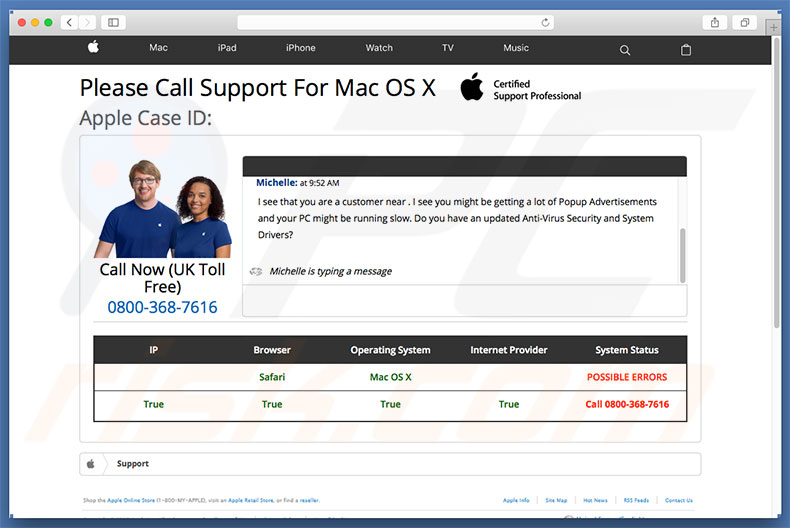
Texto apresentado no chat ao vivo:
Por favor, ligue para o suporte Mac OS X Suporte Certificado Profissional
Michelle:
Olá, o meu nome é Miley. Sou agente de suporte de chat para Mac OS X computador.
Michelle:
Vejo que é um cliente que está por perto. Eu vejo que pode começar a ter muitas publicidades Popup e o seu PC pode ficar muito lento. Tem alguma atualização segurança de Segurança Anti-Virus e Drivers do Sistema?
Michelle:
Estou aqui para ajudar, mas recomendo que ligue para a nossa linha de suporte de gratuita (0800-368-7616: e se refira ao caso ID:), assim podemos ajudá-lo melhor.
Michelle:
Está aí?
Aparência da fraude "Excessive POPUP ADS Or SECURITY ISSUES" (variante de MacOS):
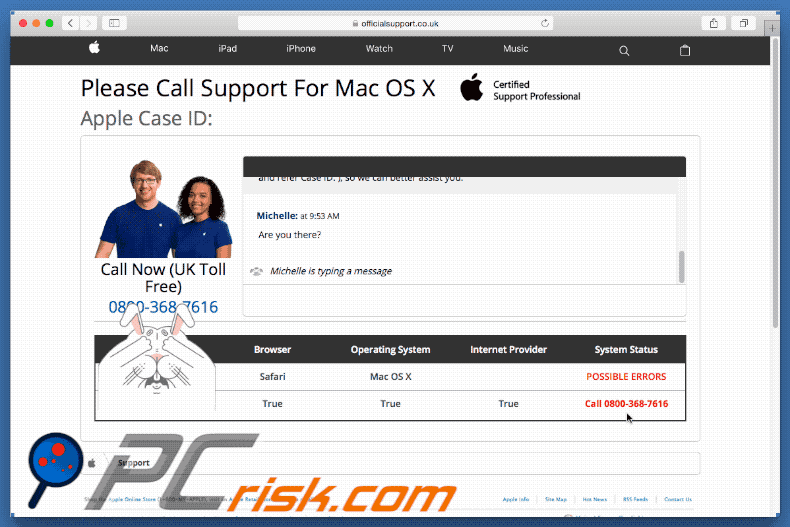
Screenshot de "Excessive POPUP ADS Or SECURITY ISSUES" (variante de Windows):
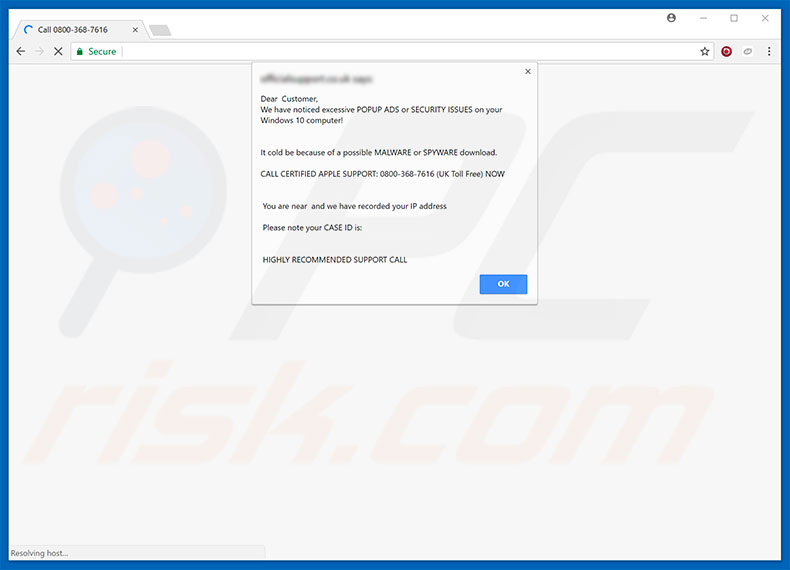
Website a exibir "Excessive POPUP ADS Or SECURITY ISSUES" (variante de Windows):
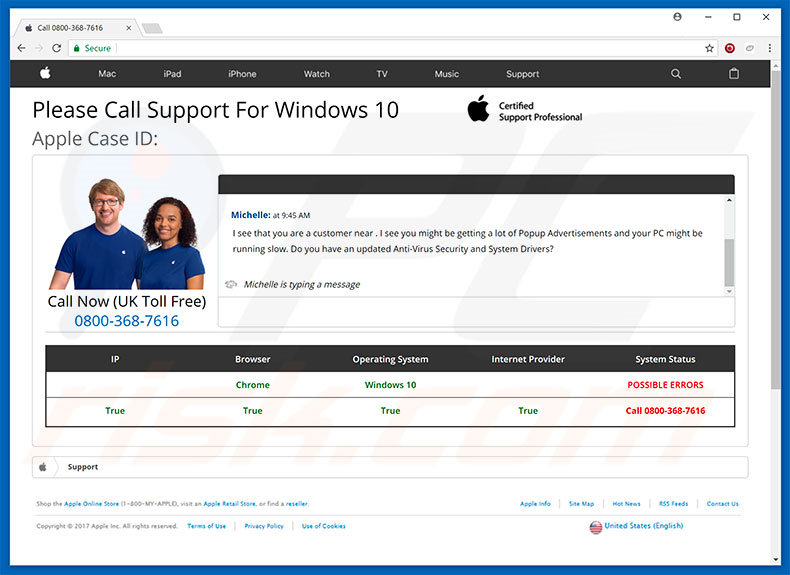
Remoção automática instantânea do malware:
A remoção manual de ameaças pode ser um processo moroso e complicado que requer conhecimentos informáticos avançados. O Combo Cleaner é uma ferramenta profissional de remoção automática do malware que é recomendada para se livrar do malware. Descarregue-a clicando no botão abaixo:
DESCARREGAR Combo CleanerAo descarregar qualquer software listado no nosso website, concorda com a nossa Política de Privacidade e Termos de Uso. Para usar a versão completa do produto, precisa de comprar uma licença para Combo Cleaner. 7 dias limitados para teste grátis disponível. O Combo Cleaner pertence e é operado por RCS LT, a empresa-mãe de PCRisk.
Menu rápido:
- O que é Excessive POPUP ADS Or SECURITY ISSUES?
- PASSO 1. Remova os PPIs relacionados aos ficheiros e pastas de OSX.
- PASSO 2. Remova a extensão fraudulenta do Safari.
- PASSO 3. Remova os add-ons indesejados do Google Chrome.
- PASSO 4. Remova os plug-ins potencialmente indesejados do Mozilla Firefox.
O vídeo demonstra como remover os sequestradores de adware do navegador de computador Mac:
Remoção de programas potencialmente indesejados:
Remova as aplicações potencialmente indesejadas de PPIs da pasta “Aplicações”:

Clique no ícone Finder. Na janela do Finder, selecione Aplicações. Na pasta aplicações, procure MPlayerX, NicePlayer ou outras aplicações suspeitas e arraste-as para a reciclagem. Depois de remover as aplicações potencialmente indesejadas que causam anúncios online, verifique o seu Mac para qualquer componente restante.
DESCARREGAR removedor de infeções por malware
Combo Cleaner faz uma verificação se o seu computador estiver infetado. Para usar a versão completa do produto, precisa de comprar uma licença para Combo Cleaner. 7 dias limitados para teste grátis disponível. O Combo Cleaner pertence e é operado por RCS LT, a empresa-mãe de PCRisk.
Remova os ficheiros e pastas relacionados a "excessive popup ads or security issues" (vírus):

Clique no ícone do Finder, no menu de barras. Escolha Ir, e clique em Ir para Pasta...
 Verifique por ficheiros gerados por adware na pasta /Library/LaunchAgents:
Verifique por ficheiros gerados por adware na pasta /Library/LaunchAgents:

Na pasta Ir para...barra, tipo: /Library/LaunchAgents
 Na pasta "LaunchAgents", procure por ficheiros adicionados recentemente suspeitos e mova-os para a Reciclagem. Exemplos de ficheiros gerados pelo adware - “installmac.AppRemoval.plist”, “myppes.download.plist”, “mykotlerino.ltvbit.plist”, “kuklorest.update.plist”, etc. Comumente o adware instala vários ficheiros no mesmo string.
Na pasta "LaunchAgents", procure por ficheiros adicionados recentemente suspeitos e mova-os para a Reciclagem. Exemplos de ficheiros gerados pelo adware - “installmac.AppRemoval.plist”, “myppes.download.plist”, “mykotlerino.ltvbit.plist”, “kuklorest.update.plist”, etc. Comumente o adware instala vários ficheiros no mesmo string.
 Verifique para adware gerado por ficheiros na pasta /Library/Application Support:
Verifique para adware gerado por ficheiros na pasta /Library/Application Support:

Na pasta Ir para...barra, tipo: /Library/Application Support
 Na pasta "Application Support", procure qualquer pasta suspeita recém-adicionada. Por exemplo, "MPlayerX" ou tese "NicePlayer" e mova as pastas para a Reciclagem.
Na pasta "Application Support", procure qualquer pasta suspeita recém-adicionada. Por exemplo, "MPlayerX" ou tese "NicePlayer" e mova as pastas para a Reciclagem.
 Verifique por ficheiros gerados por adware na pasta ~/Library/LaunchAgents:
Verifique por ficheiros gerados por adware na pasta ~/Library/LaunchAgents:

Na barra Ir para Pasta, escreva: ~/Library/LaunchAgents

Na pasta "LaunchAgents", procure por ficheiros adicionados recentemente suspeitos e mova-os para a Reciclagem. Exemplos de ficheiros gerados pelo adware - “installmac.AppRemoval.plist”, “myppes.download.plist”, “mykotlerino.ltvbit.plist”, “kuklorest.update.plist”, etc. Comumente o adware instala vários ficheiros no mesmo string.
 Verifique por ficheiros gerados por adware na pasta /Library/LaunchDaemons:
Verifique por ficheiros gerados por adware na pasta /Library/LaunchDaemons:
 Na pasta Ir para...barra, tipo: /Library/LaunchDaemons
Na pasta Ir para...barra, tipo: /Library/LaunchDaemons

Na pasta "LaunchDaemons", procure qualquer ficheiro suspeito recém-adicionado. Por exemplo “com.aoudad.net-preferences.plist”, “com.myppes.net-preferences.plist”, "com.kuklorest.net-preferences.plist”, “com.avickUpd.plist”, etc., e mova-os para a Reciclagem.
 Verifique o seu Mac com o Combo Cleaner:
Verifique o seu Mac com o Combo Cleaner:
Se seguiu todas as etapas na ordem correta, o Mac deve estar livre de infecções. Para ter certeza de que seu sistema não está infectado, execute uma verificação com o Combo Cleaner Antivirus. Descarregue-o AQUI. Depois de descarregar o ficheiro, clique duas vezes no instalador combocleaner.dmg, na janela aberta, arraste e solte o ícone Combo Cleaner no topo do ícone Applications. Agora abra a sua barra de lançamento e clique no ícone Combo Cleaner. Aguarde até que o Combo Cleaner atualize seu banco de dados de definições de vírus e clique no botão "Start Combo Scan".

O Combo Cleaner irá analisar o seu Mac em pesquisa de infecções por malware. Se a verificação antivírus exibir "nenhuma ameaça encontrada", isso significa que pode continuar com o guia de remoção, caso contrário, é recomendável remover todas as infecções encontradas antes de continuar.

Depois de remover os ficheiros e pastas gerados pelo adware, continue a remover extensões fraudulentas dos seus navegadores de Internet.
Remoção do "excessive popup ads or security issues" (vírus) dos navegadores de Internet:
 Remova extensões fraudulentas do Safari:
Remova extensões fraudulentas do Safari:
Remova "excessive popup ads or security issues" (vírus) as extensões relacionada ao Safari:

Abra o navegador Safari, a partir do menu de barra, selecione "Safari" e clique em "Preferências ...".

Na janela de preferências, selecione "Extensões" e procure por qualquer extensão suspeita recém-instalada. Quando localizada clique no botão "Desinstalar" ao lado dela/delas. Note que pode desinstalar seguramente todas as extensões do seu navegador Safari - não são cruciais para o funcionamento normal do navegador.
- Se continuar a ter problemas com redirecionamentos de navegador e anúncios indesejados - Restaure o Safari.
 Remova os plugins fraudulentos do Mozilla Firefox:
Remova os plugins fraudulentos do Mozilla Firefox:
Remova "excessive popup ads or security issues" (vírus) add-ons relacionados ao Mozilla Firefox:

Abra o navegador Mozilla Firefox. No canto superior direito do ecrã, clique no botão "Abrir Menu" (três linhas horizontais). No menu aberto, escolha "Add-ons".

Escolha o separador "Extensões" e procure os complementos suspeitos recém-instalados. Quando localizado clique no botão "Desinstalar" ao lado dele/deles. Note que pode desinstalar seguramente todas as extensões do seu navegador Mozilla Firefox - não são cruciais para o funcionamento normal do navegador.
Se continuar a ter problemas com redirecionamentos de navegador e anúncios indesejados - Restaure o Mozilla Firefox.
 Remova as extensões fraudulentas do Google Chrome:
Remova as extensões fraudulentas do Google Chrome:
Remova "excessive popup ads or security issues" (vírus) add-ons relacionados ao Google Chrome:

Abra o Google Chrome e clique no botão "menu Chrome" (três linhas horizontais), localizado no canto superior direito da janela do navegador. A partir do menu flutuante, escolha "Mais Ferramentas" e selecione "Extensões".

Escolha a janela "Extensões" e procure os add-ons suspeitos recém-instalados. Quando localizado clique no botão "Reciclagem" ao lado dele/deles. Note que pode desinstalar seguramente todas as extensões do seu navegador Google Chrome - não são cruciais para o funcionamento normal do navegador.
Se continuar a ter problemas com redirecionamentos de navegador e anúncios indesejados - Restaure o Google Chrome.
Partilhar:

Tomas Meskauskas
Pesquisador especialista em segurança, analista profissional de malware
Sou um apaixonado por segurança e tecnologia de computadores. Tenho experiência de mais de 10 anos a trabalhar em diversas empresas relacionadas à resolução de problemas técnicas e segurança na Internet. Tenho trabalhado como autor e editor para PCrisk desde 2010. Siga-me no Twitter e no LinkedIn para manter-se informado sobre as mais recentes ameaças à segurança on-line.
O portal de segurança PCrisk é fornecido pela empresa RCS LT.
Pesquisadores de segurança uniram forças para ajudar a educar os utilizadores de computadores sobre as mais recentes ameaças à segurança online. Mais informações sobre a empresa RCS LT.
Os nossos guias de remoção de malware são gratuitos. Contudo, se quiser continuar a ajudar-nos, pode-nos enviar uma ajuda, sob a forma de doação.
DoarO portal de segurança PCrisk é fornecido pela empresa RCS LT.
Pesquisadores de segurança uniram forças para ajudar a educar os utilizadores de computadores sobre as mais recentes ameaças à segurança online. Mais informações sobre a empresa RCS LT.
Os nossos guias de remoção de malware são gratuitos. Contudo, se quiser continuar a ajudar-nos, pode-nos enviar uma ajuda, sob a forma de doação.
Doar
▼ Mostrar comentários